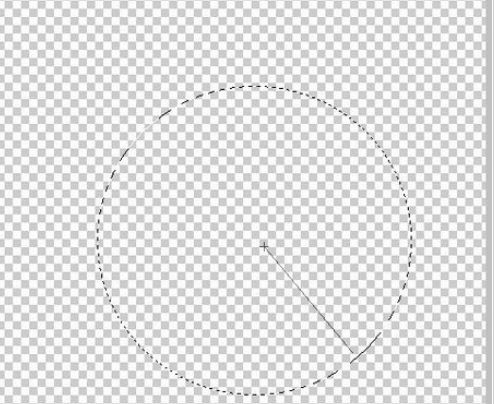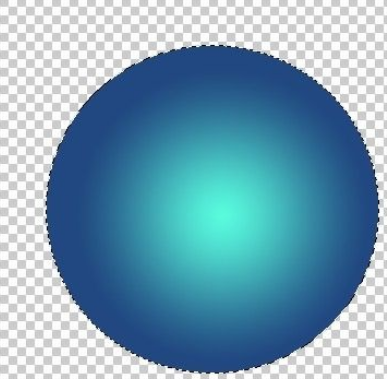最新下载
热门教程
- 1
- 2
- 3
- 4
- 5
- 6
- 7
- 8
- 9
- 10
ps怎么将图片裁剪成圆形?图片裁剪成圆形的方法
时间:2017-01-03 编辑:简简单单 来源:一聚教程网
本文介绍了ps图片裁剪成圆形的方法,有兴趣的同学快来看看吧!
步骤
1、打开PS,点击“文件”→“新建”菜单项,在打开的“新建”窗口中,设置合适的大小,背景内容设置为“透明”。
2、鼠标左键按钮选区工具不放,在弹出的菜单中选择“椭圆选区工具”。
3、接点选择“渐变工具”。
4、接着在“属性”工具栏中选择一种“填充颜色”,同时也选择一种填充样式。
5、接着再点击“椭圆选区”工具,然后在绘图区域,利用拖动到绘制一个椭圆。在绘制椭圆的过程中,如果同时按时SHIFT可绘制正圆,如果同时按下SHIFT+ALT可绘制一个以光标按下为中心的正圆。
6、然后点击“渐变填充”工具,在绘图区域从选区中心向边缘拖动来填充。
7、点击“文件”→“存储为Web格式...”菜单项。
8、在打开的“存储”窗口中将图片类型设置为“PNG”格式,然后点击“保存”按钮即可。
相关文章
- heic图片格式转换方法介绍 12-19
- 图片缩小工具介绍 10-27
- PPT2013中的图片如何剪辑成不同的几何图形 08-02
- ps如何给图片添加褶皱效果 07-31
- CAD使用图片直接描绘图形 07-21
- word怎么制作图片环绕方式 07-17